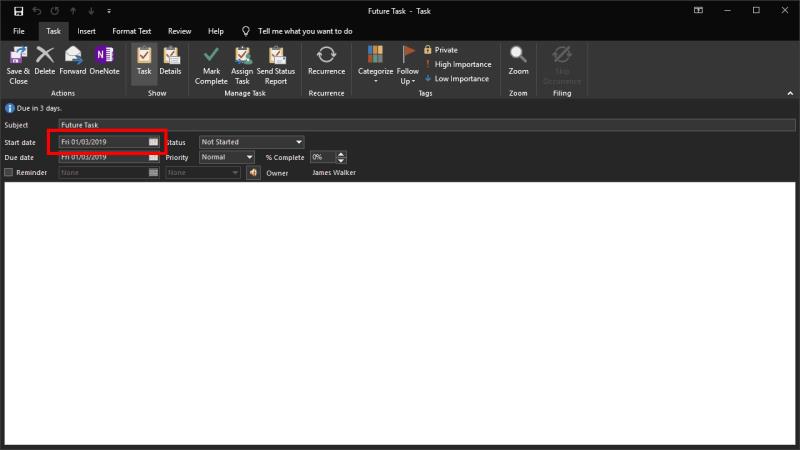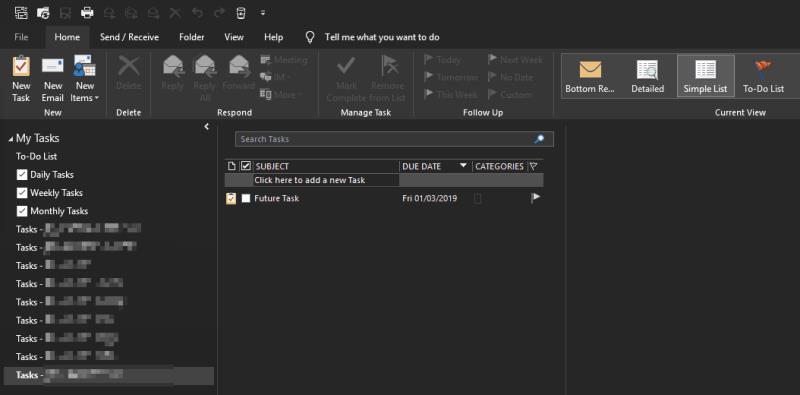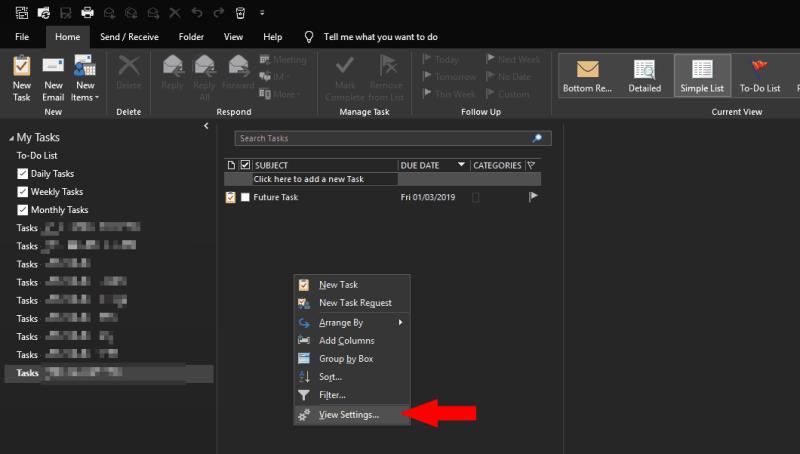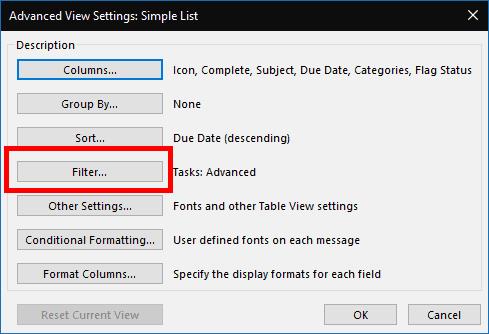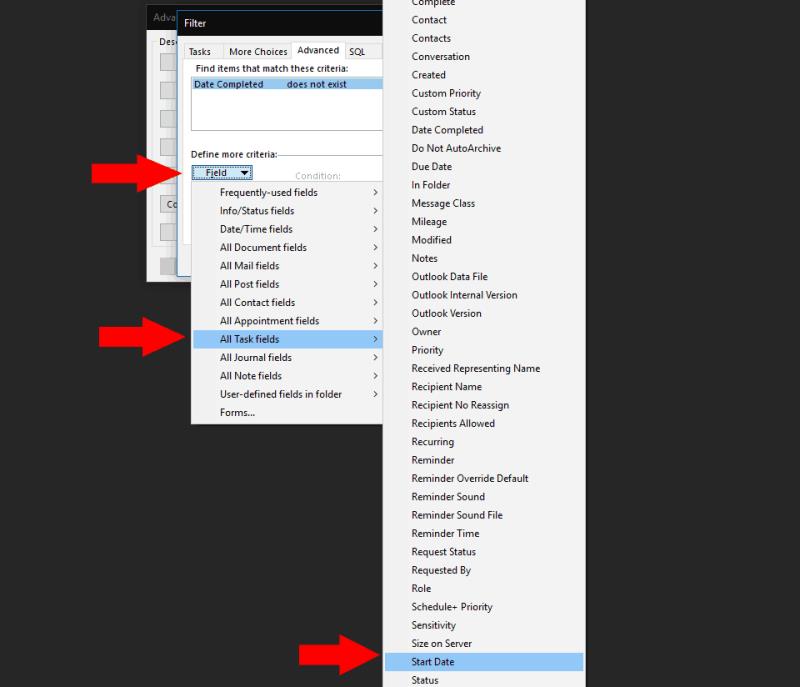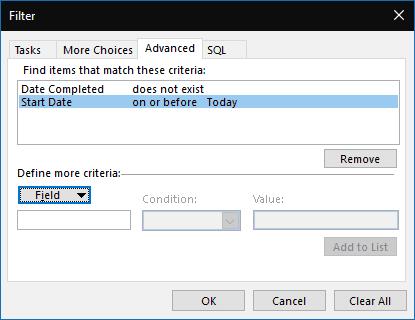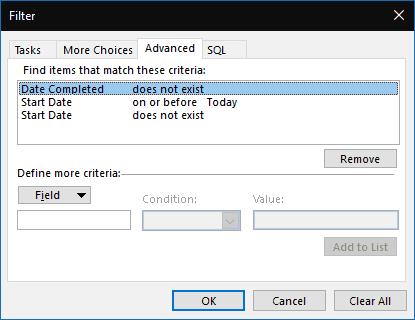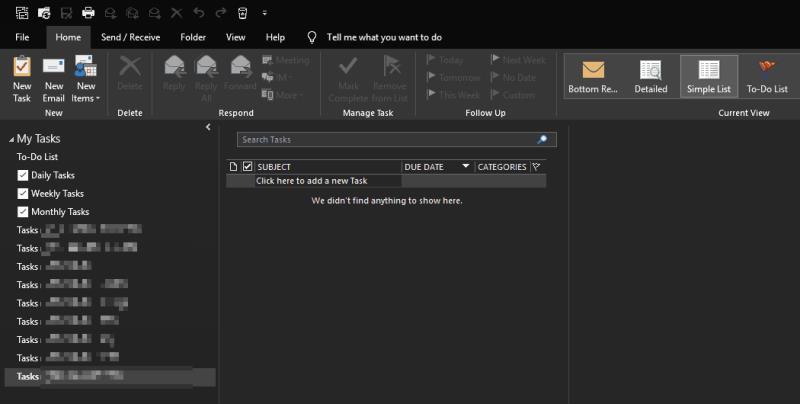Када сте у приказу задатака, као што је фасцикла са задацима или трака задатака:
Кликните десним тастером миша на позадину приказа задатка.
Кликните на „Преглед подешавања“.
Кликните на дугме "Филтер" у прозору који се појави. Пређите на картицу „Напредно“ у искачућем прозору Филтер.
Кликните на падајући мени „Поље“ и изаберите „Сва поља задатка“ > „Датум почетка“.
У падајућем менију „Стање“ изаберите „укључено или пре“.
Унесите „Данас“ у поље за унос „Вредност“ и притисните „Додај на листу“.
Затворите отворене искачуће прозоре помоћу дугмета "ОК".
Пошто Мицрософт улаже више ресурса у своје апликације за управљање задацима, никада није било боље време за коришћење Оутлоок задатака. У комбинацији са Мицрософт То-До, Цортаном и ОнеНотеом, Оутлоок Таскс су изузетно свестрано решење за управљање листама, подсетницима и дневним распоредом – са само једном малом маном.
Оутлоок задаци имају и „Датум почетка“ и „Датум доспећа“, што вам омогућава да назначите када очекујете да ћете радити на задатку. У теорији, ваш задатак није релевантан док се не појави датум почетка, тако да не би требало да вас гњави у Оутлоок интерфејсу.
Нажалост, Оутлоок обично игнорише датум почетка – тако да ће задаци заказани за будућност остати видљиви, затрпавајући вашу листу и отежавајући увид у оно што је одмах могуће предузети. Исправљање овога није интуитивно, али се може постићи помоћу Оутлоокових напредних функција филтрирања приказа.
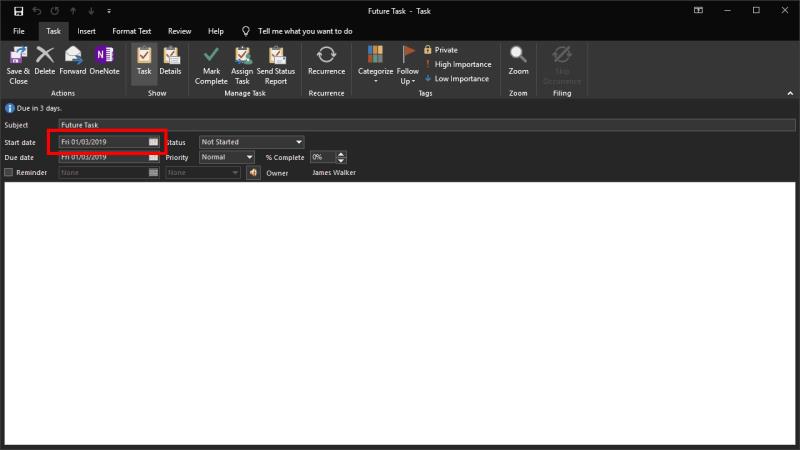
Пре него што почнемо, важно је напоменути да ћете морати да поновите следећу процедуру за сваки приказ задатка програма Оутлоок са којим желите да га користите. На пример, Оутлоок То-До Бар, То-До Пеек и појединачни фолдери задатака су различити прикази задатака који се могу појединачно филтрирати. Стога је примена оваквог понашања на сваки поглед вежба дуплирања.
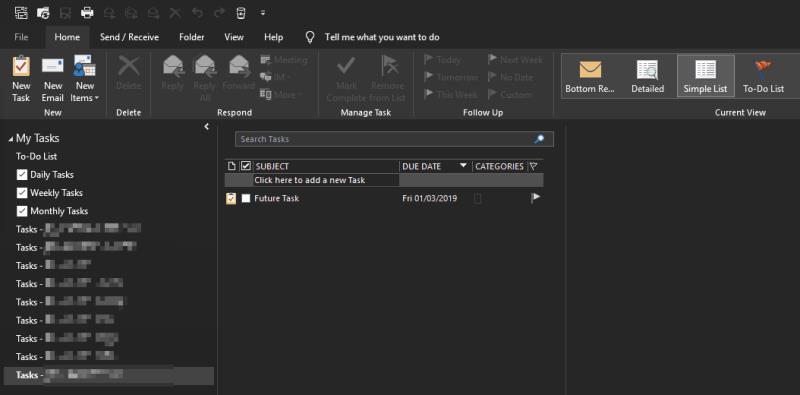
Прво, направите задатак са датумом почетка у будућности да бисте имали са чиме да радите. Требало би да видите задатак да се одмах појави, што није од посебне помоћи јер се још не може извршити.
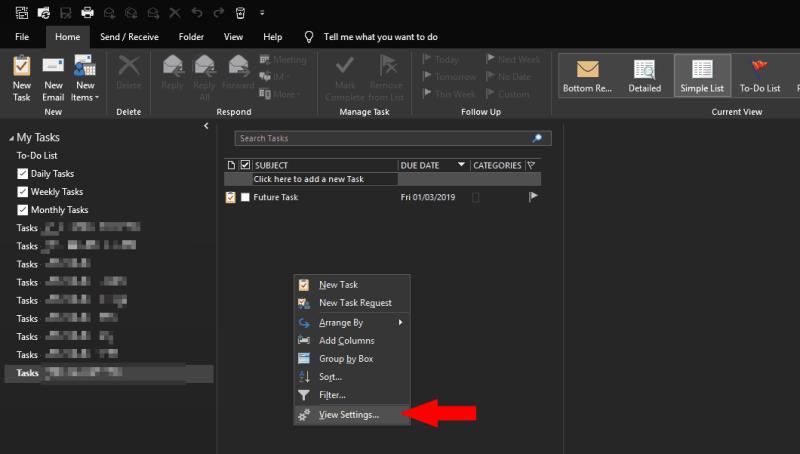
Кликните десним тастером миша на траку задатака (или позадину приказа са којим радите) и кликните на „Подешавања приказа“ у менију који се појави. У искачућем прозору кликните на „Филтер…“ и пребаците се на картицу „Напредно“ у резултирајућем искачућем прозору Филтер.
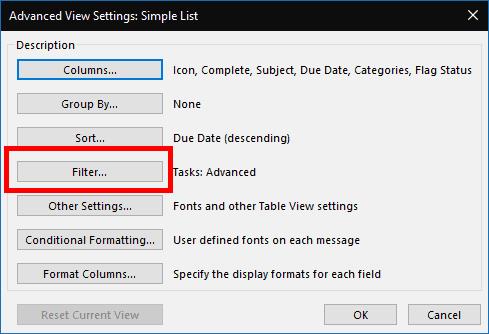
Требало би да видите да бар један подразумевани филтер већ постоји. Као што показује његова логика, овај филтер је одговоран за активирање Оутлооковог подразумеваног понашања сакривања завршених задатака, тако да га нећемо дирати. Уместо тога, додаћемо нове филтере користећи уносе испод табеле.
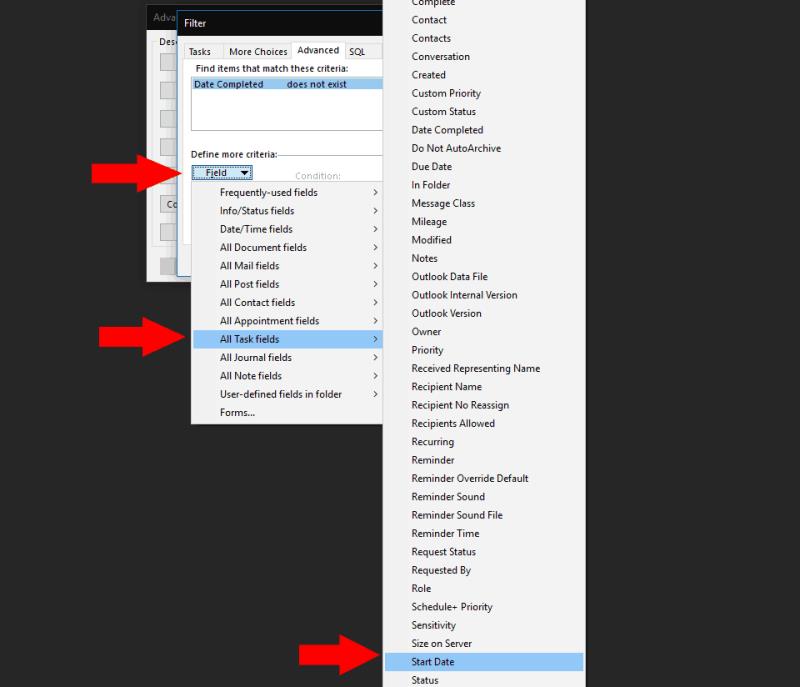
Почните тако што ћете кликнути на падајући мени „Поље“ и отићи до „Сва поља задатака“ > „Датум почетка“ у менију који се појављује. Ово ће додати филтер својству „Датум почетка“. Из падајућег менија „Стање“ изаберите „укључено или пре“, а затим укуцајте „Данас“ (без наводника) у поље за унос „Вредност“. На крају, притисните „Додај на листу“.
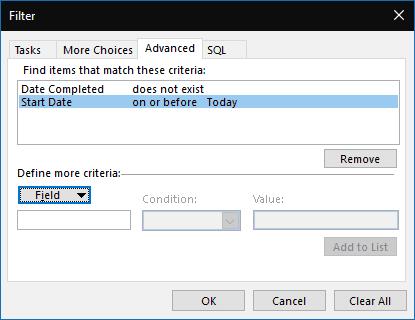
Кликните на „ОК“ на оба отворена искачућа прозора и требало би да видите да је приказ задатака филтриран тако да укључује само ставке код којих је достигнут датум почетка. Ово би могло да реши ваш специфичан случај употребе, иако постоји још један проблем који бисте можда желели да решите.
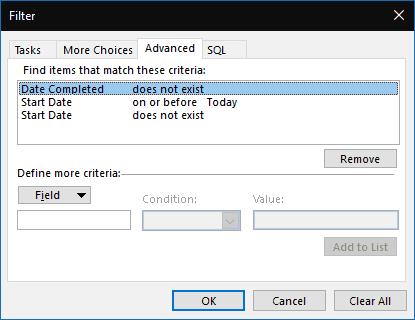
Тренутно, овај филтер ће такође сакрити све задатке који немају датум почетка, што није идеално. Да бисте ово решили, вратите се на прозор Филтер као што је горе описано. Додајте још један филтер својству „Датум почетка“, овог пута бирајући „не постоји“ као услов и оставите вредност празном.
Сада, када примените филтере, требало би да видите да приказ задатака приказује задатке код којих је настао почетни датум, као и све задатке којима недостаје датум почетка.
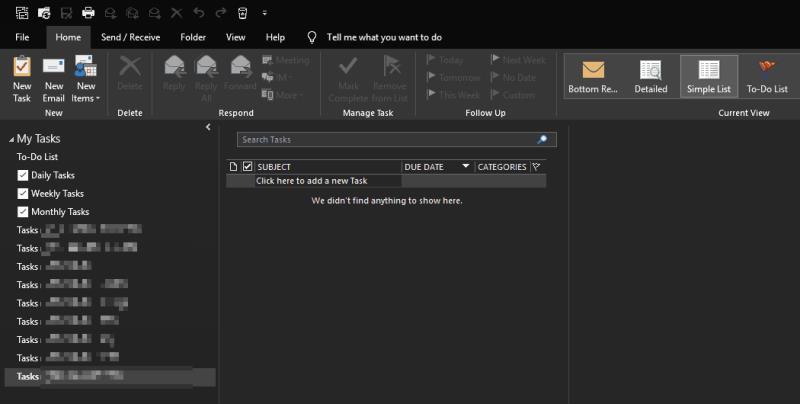
Да ли ћете имати користи од ове промене зависи од вашег тока рада за управљање задацима. Можда ћете волети да сви ваши задаци буду видљиви све време, без обзира на то када су заказани за имплементацију. У овом случају, подразумевано понашање Оутлоок-а ће бити задовољавајуће. Међутим, за сложеније токове посла са више отворених задатака, важно је сакрити задатке на које се још не може реаговати како би се смањио когнитивни терет. Иако је то далеко од очигледног, подешавање овога у Оутлоок-у није посебно тешко.
На крају, вреди напоменути да се ове промене односе искључиво на Оутлоок апликацију за десктоп рачунаре – другим искуствима Оутлоок задатака, као што је Мицрософт То-До, недостаје могућност филтрирања задатака на овај начин. Међутим, својство Датум почетка (и сва друга Оутлоок поља) доступно је за сваки Оутлоок задатак, без обзира на то како је креирано.